El reporte de control de acceso en Saeko te permite obtener un registro detallado de los ingresos y salidas de alumnos, padres de familia y visitas dentro de la institución. Con esta herramienta, podrás monitorear la seguridad y acceso en tiempo real, filtrando la información según diferentes criterios y exportándola fácilmente. Sigue estos pasos para generar tu reporte sin inconvenientes.
Permisos y requerimientos
🔐Permisos
Para acceder a este reporte, tu perfil de usuario debes contar con el permiso de Escolares > Reportes > Registros de control de acceso, y activa la casilla Editar, en caso de que sea requerido en tu perfil.

Este permiso debe ser otorgado por el usuario administrador del sistema o por el área de TI responsable de la gestión de roles y permisos en Saeko.
🧑💼 Usuario recomendado para consulta:
- Director o Subdirector Académico
- Responsable de Control escolar
- Administrador Saeko
¡Consideraciones!
Antes de añadir un consultar el reporte es importante que consideres lo siguiente:
- Configuración del control de acceso
El reporte solo mostrará información si previamente se han registrado accesos mediante lectores, torniquetes o dispositivos vinculados al sistema. - Periodo de consulta
Asegúrate de seleccionar correctamente el rango de fechas, ya que el reporte refleja únicamente los movimientos registrados dentro de ese periodo. - El alumno/visitante debe tener al menos dos registros: 1 de entrada y salida.
- En tipo de registro:
- Entrada. Usuarios que han registrado su llegada a la institución.
- Salida. Usuarios que confirmaron su salida. (deben coincidir con el número de registro de entrada)
- Bloqueado. Un usuario se bloquea cuando quiere ingresar en un horario no permitido, ha superado el límite de deuda o de intentos de entrada, también puede ser que se haya infringido alguna regla institucional como el préstamo de credencial.
- Desconocido. Son registros de visitas, es decir, personal que no pertenece a la institución pero han ingresado a las instalaciones.
Campos del formulario
En esta sección encontrarás la descripción de cada uno de los campos que conforman el formulario. El objetivo es ayudarte a comprender su propósito, cómo se deben llenar correctamente y cuál es el impacto que cada dato tiene dentro del sistema.
| # | Nombre | Descripción | Consideraciones |
|---|---|---|---|
| 1 | 📅 Rango de fecha | Selecciona el periodo de tiempo a consultar (Hoy, Ayer, Últimos 7 días, Últimos 28 días, Últimos 30 días o Personalizado). | Asegúrate de elegir correctamente el rango para visualizar solo los accesos que te interesen. |
| 2 | 🏫 Escuela | Define la escuela de la cual deseas consultar los registros de acceso. | En instituciones con varias escuelas, selecciona la correspondiente para evitar mezclar información. |
| 3 | 🔑 Tipo de registro | Filtra los movimientos por tipo: Entrada, Salida, Bloqueado o Desconocido. | Útil para identificar patrones de asistencia, rechazos o incidencias en los accesos. |
| 4 | 🎓 Plan de estudios | Filtra los registros según el plan académico al que pertenecen los alumnos. | Recomendable cuando la institución maneja varios planes de estudio en paralelo. |
| 5 | 📘 Ciclo escolar | Relaciona los registros con el ciclo académico activo o seleccionado. | Necesario para vincular correctamente los accesos con los alumnos de un periodo escolar. |
| 6 | 📚 Grado | Acota la búsqueda a un grado en específico dentro del plan de estudios. | Facilita el análisis de accesos por nivel académico. |
| 7 | 👥 Grupo | Permite consultar los accesos de un grupo específico. | Útil para seguimiento detallado de un conjunto de alumnos. |
Proceso
Para obtener el reporte control de acceso te invitamos a seguir los pasos de este artículo.
- Define los criterios de búsqueda para tu reporte seleccionando los campos disponibles: Es momento de aplicar los filtros obligatorios:Es momento de aplicar los filtros:
- Filtros obligatorios:
- Rango de fechas.
- Filtros opcionales para mayor precisión:
- Escuela.
- Tipo de registro
- Ciclo escolar
- Plan de estudios.
- Grado y grupo
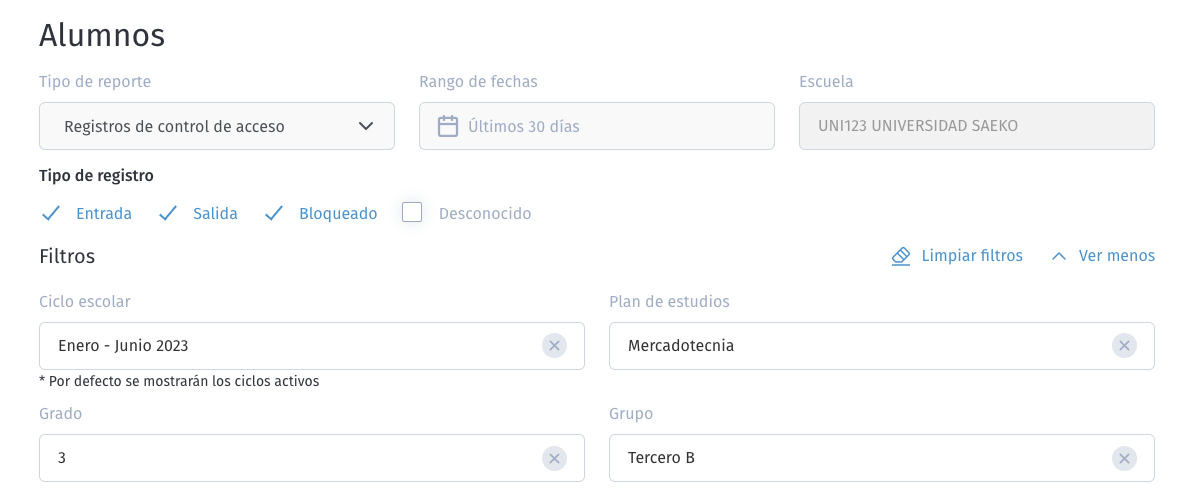
- Filtros obligatorios:
- Una vez aplicados los filtros da clic en
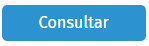 obtendrás el reporte dónde de manera gráfica conocerás el número de Entradas, Salidas, Bloqueados y Desconocidos.
obtendrás el reporte dónde de manera gráfica conocerás el número de Entradas, Salidas, Bloqueados y Desconocidos.
- Al deslizar hacia abajo aparece una tabla que indica cuántos registros se encontraron a partir de los filtros seleccionados. A continuación se muestra que datos puedes conocer a detalle:
- Nombre del alumno. Se muestra la matrícula y correo institucional.
- Fecha y hora. En la que se registró la llegada y salida del estudiante.
- Tipo. Si es entrada o salida
- Razón del bloqueo. Son más detalles del por qué salió o está intentando entrar un alumno.
- Plan de estudios. Las materias que cursa el alumno.
- Tutor académico (familiar): Se solicita en caso de alguna emergencia.
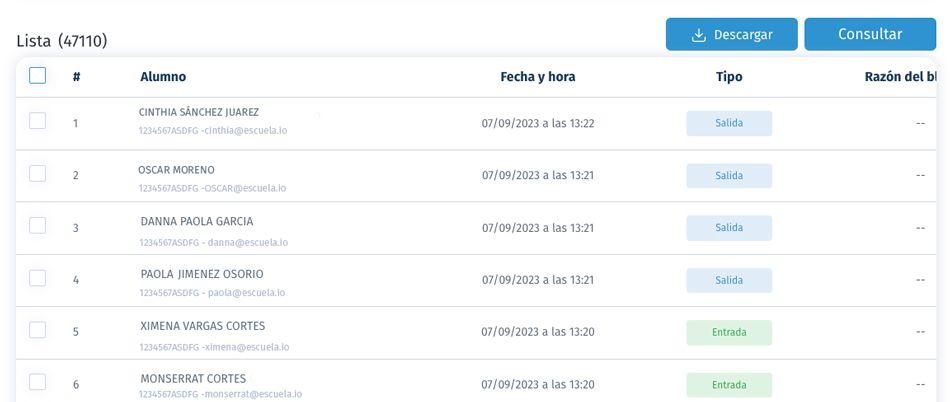
- Listo visualiza tu reporte y cambia los filtros para generar otro, puedes usar el botón de
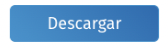 para obtener un archivo en formato excel para su manipulación.
para obtener un archivo en formato excel para su manipulación.
Generar un reporte de control de acceso en Saeko es un proceso sencillo que te permitirá acceder a los registros de manera clara y sencilla.
Saeko Protips

Tips para las mejores prácticas para el reporte de Control de acceso en Saeko:
1. Verifica el rango de fechas. Selecciona correctamente el periodo de consulta (Hoy, Ayer, Últimos 7 o 30 días, Personalizado) para asegurarte de obtener solo los accesos que necesitas analizar.
2. Confirma la configuración de dispositivos. Antes de generar el reporte, valida que los lectores o torniquetes estén sincronizados y funcionando, ya que cualquier falla impedirá que los registros aparezcan en el reporte.
3. Si tienes dudas, contacta a tu agente de soporte Saeko. Ellos pueden ayudarte con dudas en cambios especiales o configuraciones avanzadas.
¿Te pareció útil este artículo? ¡Haznos saber tu opinión votando!